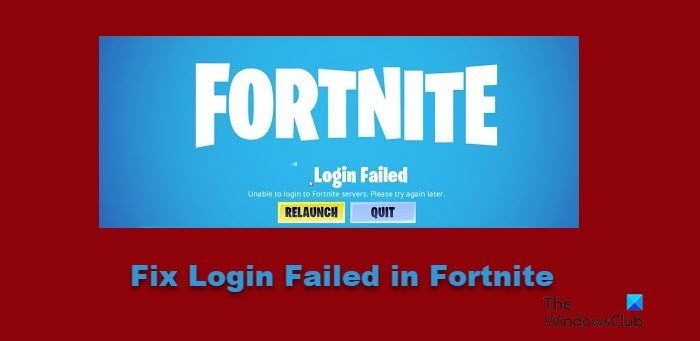Wenn Sie zu denen gehören, die Probleme beim Einloggen haben Vierzehn Tage dann ärgere dich nicht darüber. Es gibt eine schnelle Verschiebung der Beschwerden unter den Spielern, also sind Sie nicht allein. Wenn Fehler bei der Anmeldung in Fortnite dann ist dieser Beitrag für Sie.
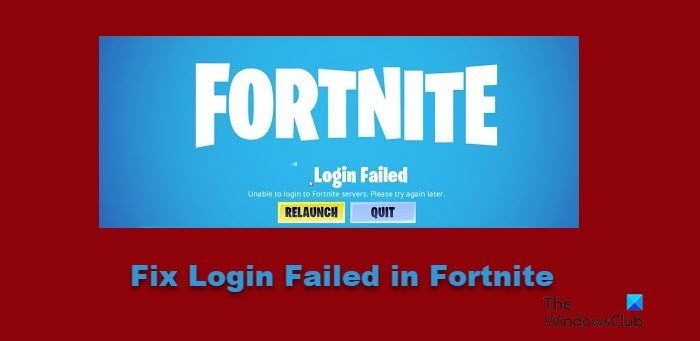
Warum wird bei Fortnite immer die Meldung „Anmeldung fehlgeschlagen“ angezeigt?
Beginnend mit Basic, wenn Sie eine schwache Internetverbindung haben, dann sind Sie anfälliger für Anmeldeprobleme. Wenn Sie den neuesten Patch nicht installiert haben und die vorherige Version verwenden, kann das Problem ebenfalls ausgelöst werden. Die Verwendung vieler Hintergrundbandbreiten durch Anwendungen führt in vielen Fällen auch zu Anmeldeproblemen, daher kann dies auch ein Aspekt sein, der eine Überlegung wert ist. Es gibt einige andere Problemumgehungen und Gründe, die wir in diesem Artikel sehen werden.
So beheben Sie die fehlgeschlagene Anmeldung in Fortnite
Wenn wir sehen Anmeldung in Fortnite fehlgeschlagen Starten Sie dann den Fehlerbehebungsprozess, indem Sie nach Updates suchen. Wenn die Installation des neuesten Builds jedoch für Sie nicht funktioniert, sehen Sie sich die unten angegebenen Korrekturen an.
- Winsock-Daten zurücksetzen und DNS leeren
- Installieren Sie den neuesten Fortnite-Patch
- Deaktivieren Sie den Proxy-Server
- Testen Sie die Geschwindigkeit Ihrer Internetverbindung
- Schließen Sie bandbreitenfressende Anwendungen
Lassen Sie uns im Detail darüber sprechen.
1]Winsock-Daten zurücksetzen und DNS leeren

Für viele Benutzer hat das Zurücksetzen von WINSOCK funktioniert, und für andere hat das Leeren von DNS funktioniert. Sie sollten sie also auch ausprobieren. Hier sind die Schritte, die zeigen, wie das geht.
- Klicken Sie auf die Win-Taste, um das Suchfeld zu öffnen. Geben Sie CMD in das Suchfeld ein.
- Klicken Sie mit der rechten Maustaste auf Eingabeaufforderung.
- Klicken Sie dann auf Als Administrator ausführen und dann auf Ja.
- Führen Sie abschließend die folgenden Befehle aus.
netsh winsock reset
ipconfig /flushdns
Starten Sie Ihren Computer neu und prüfen Sie, ob Sie sich anmelden können oder nicht.
2]Installieren Sie den neuesten Fortnite-Patch
Wenn Sie den neuesten von Entwicklern veröffentlichten Patch nicht installiert haben, werden Sie auch beim Anmelden auf Schwierigkeiten stoßen. Sie können also versuchen, den neuesten Fortnite-Patch zu installieren und dann das Spiel neu zu starten.
Hoffentlich wird das Problem dadurch behoben, aber wenn dies nicht der Fall ist, überprüfen Sie den nächsten Fix.
3]Deaktivieren Sie den Proxy-Server

Wenn Sie auf Ihrem System einen Proxy-Server oder ein VPN konfiguriert haben, können Sie sich möglicherweise nicht bei Fortnite anmelden. Sie können VPN einfach über die App deaktivieren, aber wenn Sie nicht wissen, wie Sie den Proxy deaktivieren können, befolgen Sie die angegebenen Schritte.
- Drücken Sie Win+R, um das Dialogfeld Ausführen zu öffnen.
- Typ „inetcpl.cpl“ und klicken Sie auf OK.
- Im Verbindung Registerkarte, klicken Sie auf Wählen Sie niemals eine Verbindung (wenn Sie das sehen) und dann weiter LAN-Einstellungen.
- Deaktivieren Benutze einen Proxy-Server für dein Lan.
- Und dann okay.
Starten Sie das Spiel und prüfen Sie, ob das Problem behoben ist oder nicht. Und wenn Ihre Antwort nein ist, suchen Sie nach dem nächsten Fix.
4]Testen Sie die Geschwindigkeit Ihrer Internetverbindung
Eine schlechte Internetverbindung ist einer der Schuldigen, die diesen Fehler auslösen und Ihnen verbieten können, sich bei Fortnite anzumelden. Überprüfen Sie ohne Zeitverlust Ihre Internetverbindung. Sie können dies mit jedem Internet-Geschwindigkeitsprüfer tun. Und wenn die Bandbreite niedrig ist, rufen Sie Ihren ISP an und bitten Sie ihn, das Problem zu lösen. Wenn Ihr Computer der einzige ist, der sich mit dem Problem befasst, lesen Sie unseren Leitfaden zur Behebung langsamer Internetverbindungen.
5]Schließen Sie bandbreitenfressende Anwendungen
Wenn Sie Anwendungen verwenden, die eine gute Internetverbindung erfordern, kann es zu Konflikten mit Fortnite kommen, was zu Anmeldeproblemen führen kann. Sie können solche Aufgaben schließen, indem Sie die folgenden Schritte ausführen.
- Klicken Sie auf Strg+Umschalt+Ecs, um den Task-Manager zu öffnen.
- Klicken Sie mit der rechten Maustaste auf bandbreitenintensive Anwendungen und klicken Sie dann auf Task beenden.
Starten Sie Fortnite neu und sehen Sie, ob Sie mit demselben Problem konfrontiert sind oder nicht.
Machen sie Fortnite für PS3?
Wenn Sie ein PS3-Benutzer sind, ist Fortnite leider nichts für Sie. Für PlayStation 3 ist es nicht verfügbar. Und wenn Sie darüber nachdenken, einen Emulator zu verwenden, würde ich es Ihnen nur ungern sagen, aber die Emulation funktioniert auch nicht. Aber wenn Sie planen, Ihre PlayStation auf PS4 zu aktualisieren, können Sie Fortnite spielen.
Lesen Sie weiter: Beheben Sie den Epic Games-Fehlercode LS-0003 unter Windows.